上一篇
音频故障🎵电脑静音修复全攻略:没有声音怎么办?详细步骤与知识解析
- 问答
- 2025-09-02 10:43:13
- 2
音频故障🎵电脑静音修复全攻略:没有声音怎么办?详细步骤与知识解析
嘿,你有没有遇到过这种情况:周末晚上,泡好咖啡,点开最爱的电影,结果电脑像个哑巴一样——一点声音都没有!别急,这不是世界末日,而是个常见的小故障,咱们就来聊聊怎么让电脑“重获声音”,步骤超详细,就算你是电脑小白也能跟着操作!😊
第一步:先别慌,检查这些基础问题!
想象一下,你正急着听会议录音,却发现没声音——先深呼吸,别直接砸键盘!很多时候,问题出在简单的地方:
- 音量键和静音开关:检查电脑键盘上的音量键(比如Fn+F1/F2),或者任务栏右下角的小喇叭图标🔊,确保没点到“静音”,有时候手滑一下就静音了,超常见!
- 外接设备插好了吗?:如果你用耳机或音箱,拔下来再重插一次,线松了或接触不良,是音频故障的“头号嫌疑犯”。
- 重启大法好:关掉所有程序,重启电脑,这能解决临时软件卡顿,相当于给电脑来个“快速醒脑”。
第二步:深入系统设置——Windows和Mac都能搞定
如果基础检查没用,就该进系统里瞧瞧了,别怕,跟着步骤走就行!
对于Windows用户(Win10/Win11,参考2025-09最新系统):
- 右键点击任务栏的小喇叭,选择“打开声音设置”。
- 在“输出”设备下,确认选对了扬声器或耳机(Realtek Audio”而不是“显示器音频”)。
- 点击“设备属性”,调整音量滑块,并测试声音(系统会播放一段示例音效)。
- 如果这里没反应,去“控制面板” > “硬件和声音” > “声音”,检查默认设备是否被禁用(右键选“启用”)。
对于Mac用户(macOS Sonoma或更新版本):
- 点击屏幕左上角的苹果菜单,进入“系统设置” > “声音”。
- 在“输出”标签下,选择正确的设备(内置扬声器”)。
- 拖动音量滑块,并勾选“在菜单栏中显示声音”——这样以后能快速切换。
知识小贴士:音频驱动是硬件和系统的“翻译官”,如果驱动出问题,电脑就听不懂音箱在说什么了!2025年的新电脑通常支持自动更新驱动,但老设备可能需要手动处理。
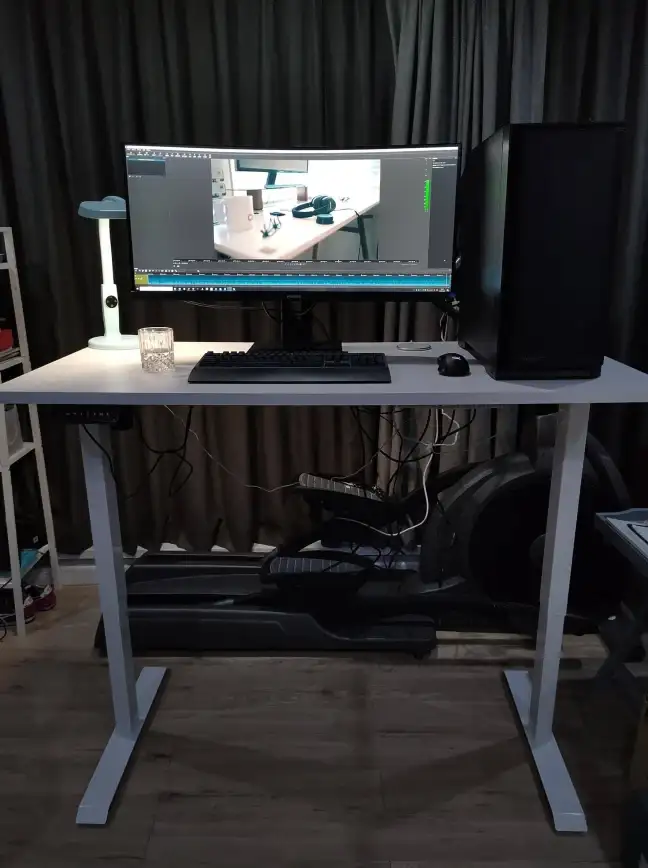
第三步:驱动问题——音频的“心脏”修复
驱动故障是静音的常见元凶,来,手把手教你处理:
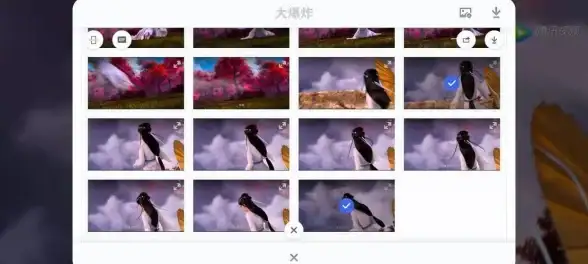
- 自动更新驱动:在Windows中,右键“开始菜单” > “设备管理器” > “声音、视频和游戏控制器”,右键点击你的音频设备(如Realtek),选“更新驱动”,如果系统找不到,试试“卸载设备”后重启,Windows会自动重装驱动。
- 手动下载驱动:去电脑品牌官网(比如Dell、Lenovo)或声卡制造商网站(如Realtek),根据型号下载最新驱动(2025-09的驱动通常兼容性更好),安装后重启电脑。
- Mac用户更简单:通常系统更新会自动处理驱动,去“软件更新”检查是否有新版本。
注意:驱动冲突可能来自近期安装的软件或更新,如果问题刚出现,试试在“设备管理器”回滚驱动(选“属性” > “驱动程序” > “回退驱动程序”)。
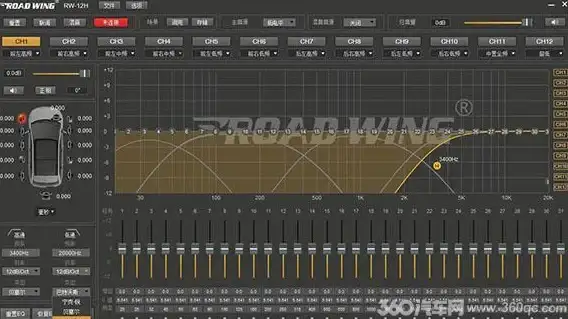
第四步:硬件排查——是不是设备坏了?
如果软件都没问题,那可能是硬件在“罢工”:
- 测试外部设备:把耳机或音箱插到手机或其他电脑上——如果也没声音,说明设备坏了,该换新啦!
- 检查接口:电脑的音频口容易积灰,用棉签轻轻清理一下,如果是USB设备,换另一个USB口试试。
- 内置扬声器故障:如果外接设备正常,但内置扬声器没声,可能是硬件损坏,2025年的笔记本多数有保修,联系售后或维修店吧。
第五步:高级技巧——系统还原和知识解析
万一以上都没用,别放弃!这些方法能救急:
- 系统还原:Windows用户可以在搜索栏输入“系统还原”,选择一个声音正常时的还原点(前提是你之前开启过此功能),这不会删除个人文件,但会撤销近期设置。
- 音频服务重启:按Win+R键,输入“services.msc”,找到“Windows Audio”服务,右键重启它。
- 知识解析:为什么电脑会静音?除了上述原因,还可能因为音频格式不兼容(比如2025年新出的高清格式旧驱动不支持)、病毒干扰(运行杀毒软件扫描),或系统更新漏洞(关注微软或苹果的官方公告),保持系统更新能预防很多问题哦!
总结一下
电脑没声音?先从简单入手:查静音开关、重启设备,再进系统设置调整驱动,硬件问题就测试或送修,大多数情况都是软件小故障,自己就能搞定~如果这篇攻略帮到了你,分享给朋友吧!有什么疑问,欢迎留言讨论~🎧
(提示:本文基于2025-09的常见音频技术和系统版本,具体操作可能因设备差异略有不同。)
本文由 邝全 于2025-09-02发表在【云服务器提供商】,文中图片由(邝全)上传,本平台仅提供信息存储服务;作者观点、意见不代表本站立场,如有侵权,请联系我们删除;若有图片侵权,请您准备原始证明材料和公证书后联系我方删除!
本文链接:https://cloud.7tqx.com/wenda/820741.html

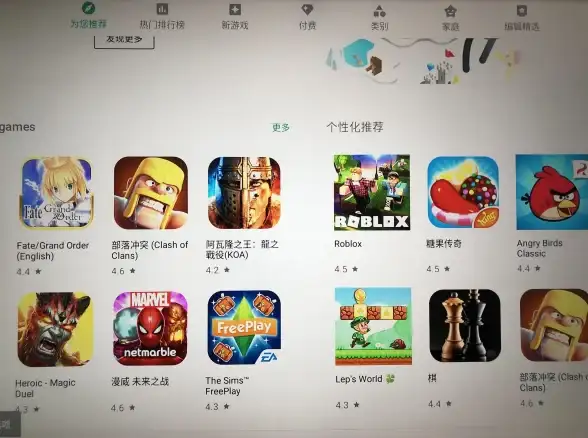

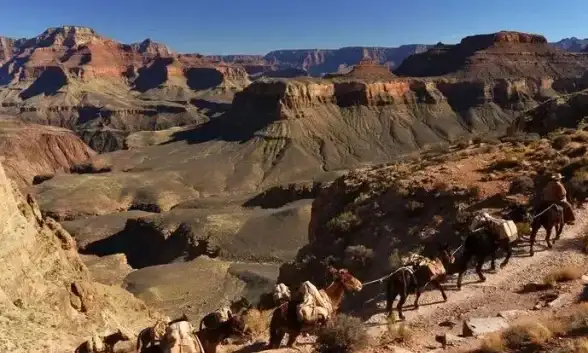





发表评论